云桌面管理
云桌面管理
访问https://www.zanqicloud.com进入【赞奇云工作站官网】,登录后,进入个人中心,点击左侧导航栏【云桌面管理】对桌面进行管理:云桌面管理可以从桌面级和用户级两个维度进行管理
桌面级
桌面级管理展示所有未释放云桌面的列表信息,并可对云桌面进行申请、开机、关机、重启、释放、分配等操作
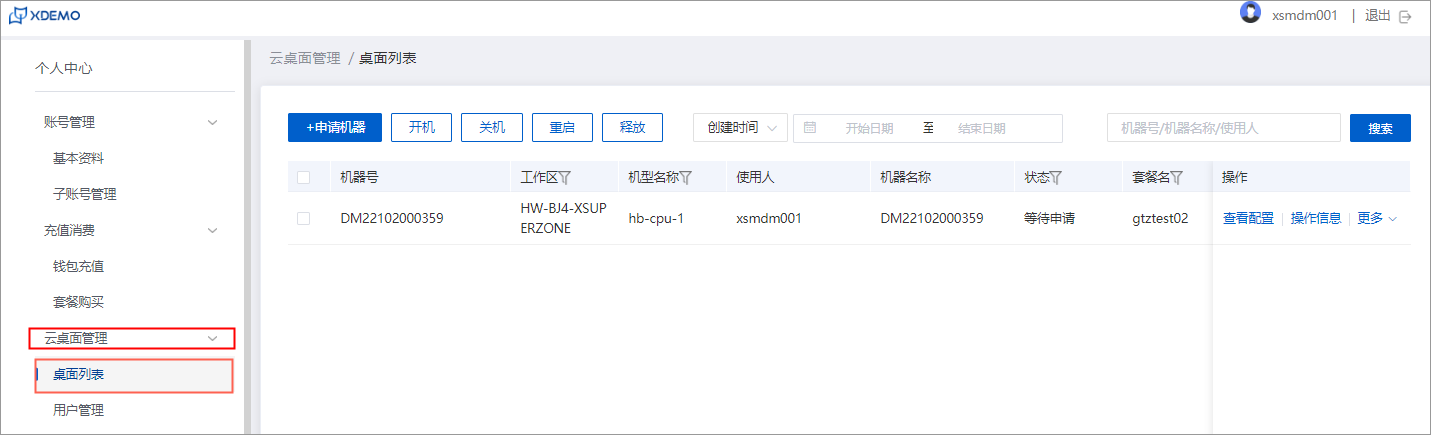
申请机器
点击左上角“申请机器”按钮,进入申请机器弹框页面,申请流程详见官网申请桌面
开机操作
一、桌面列表可以勾选一个或多个已关机的机器,点击顶部“开机”按钮,即可执行开机操作(设置了密码锁的机器不支持批量开机操作)
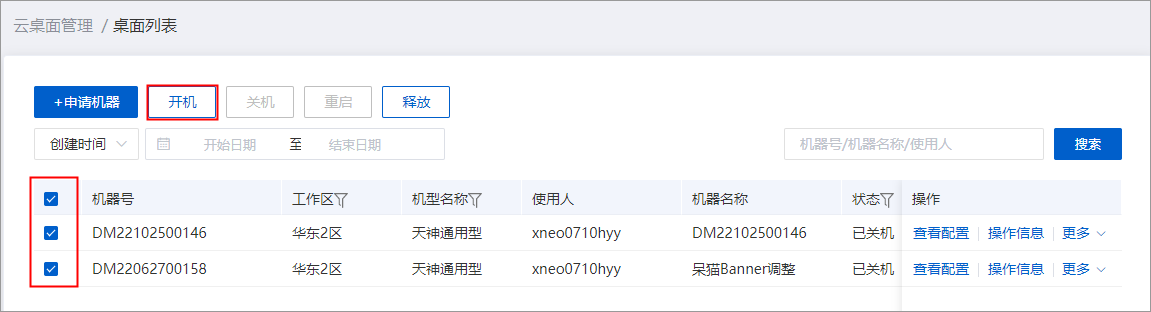
二、桌面列表选择一个关机状态的机器,点击后方“更多”-“开机”,可以对单台机器进行开机操作,若当前勾选的机器有密码锁,会提示先解密之后再执行开机操作

三、单台开机或者批量开机后,状态会及时刷新到“开机中”,客户端机器状态也会刷新,开机完成,状态变更为“运行中”


四、拥有开机权限的母账号或者子账号可以给桌面列表的任何一台机器开机,且使用人变更成当前账号
五、若当前账号工作站钱包或者额度不够批量开机,则提示余额不足,只能勾选够开机的机器台数
用户级
用户级管理:展示所有子账号以及被分发的桌面数量信息,可在用户维度对桌面进行分发、查看用户分发机器的具体信息
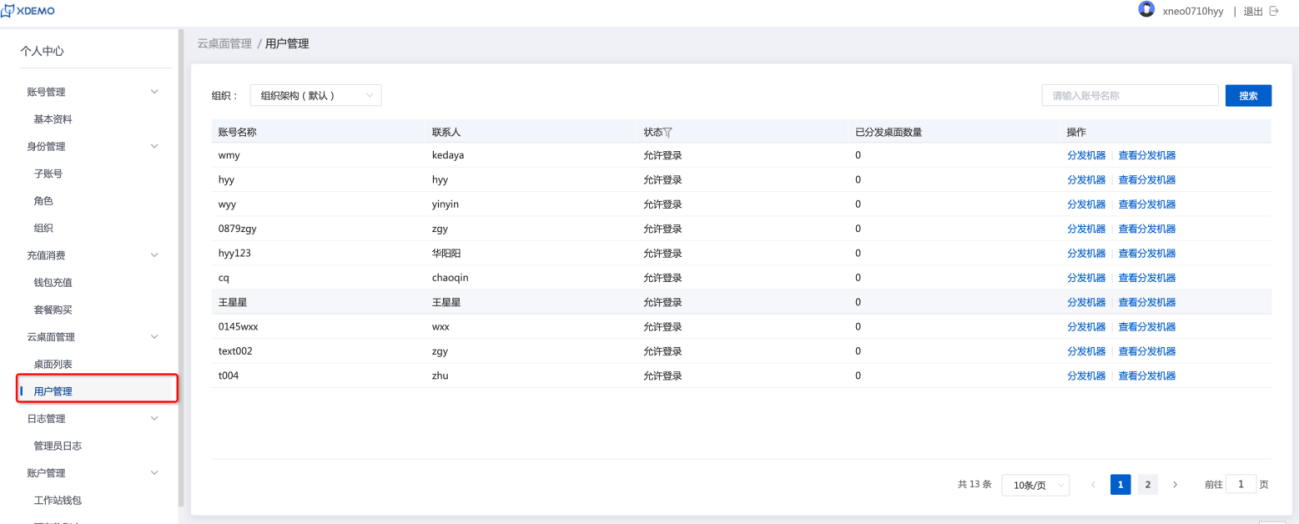
一、点击子账号对应的“分发机器”操作按钮,出现子账号【分发机器】弹窗
二、先选择需要分发机器的工作区
三、【已分发机器】列表展示的是用户当前已分发的机器信息,勾选后,可取消机器对用户的分发
四、【未分发机器】列表展示的是还未分发给用户的机器信息,勾选后,可将机器分发给用户
五、一台机器可以分发给多个用户

桌面列表重点功能介绍
标签
您可根据需要为桌面创建标签,个性化为桌面分类,并可在客户端根据标签筛选桌面
编辑标签
一、登录赞奇云工作站个人中心
二、在左侧导航栏,选择“云桌面管理-桌面列表”
三、选择需要添加标签的桌面所在行,在操作列点击“更多-编辑标签”
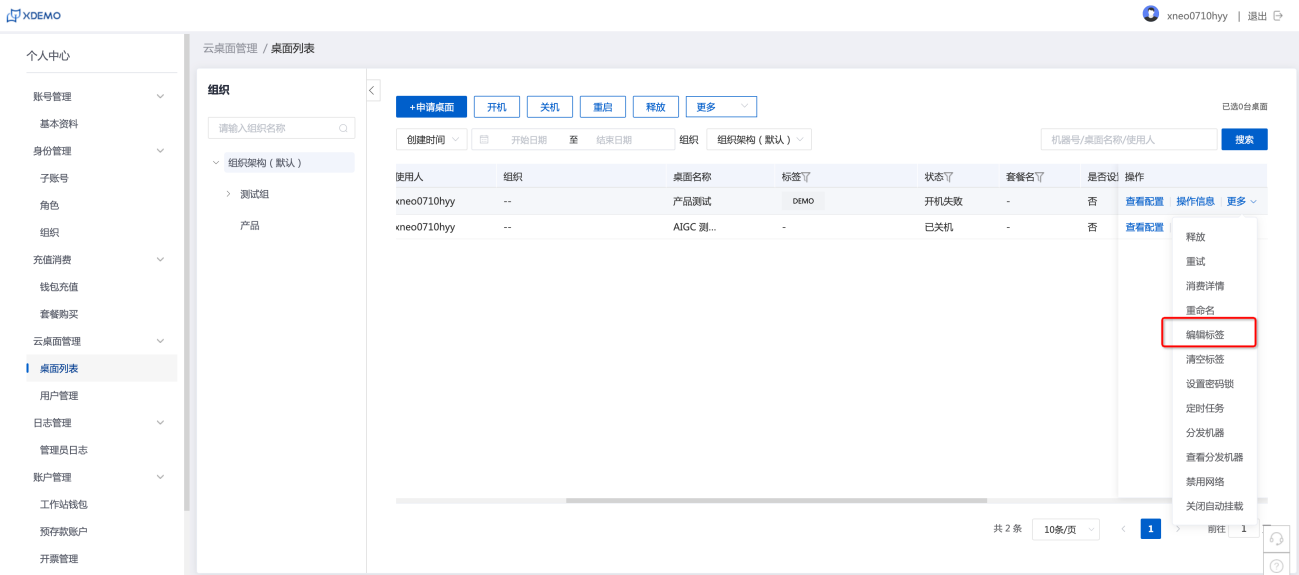
四、在【编辑标签】弹窗,输入您需要的标签名称,格式不限,字符1-10,最多支持添加5个标签
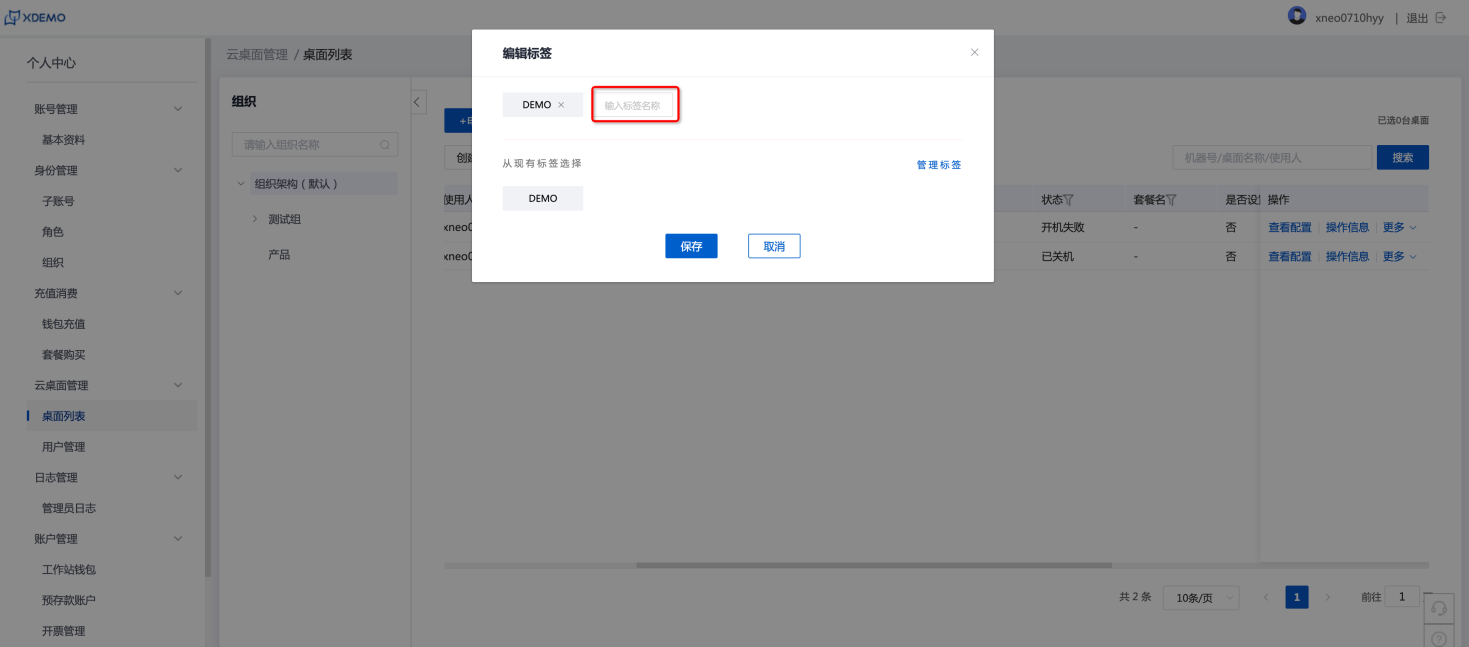
五、标签编辑完毕,可在桌面列表查看标签
批量编辑标签
一、在左侧导航栏,选择“云桌面管理-桌面列表”
二、在列表中选择多行数据
三、在列表顶部批量操作按钮中选择更多-编辑标签
四、在编辑标签页面,输入您需要的标签名称,即可给所选桌面赋予新的标签

管理标签
一、随意选中某行桌面数据,点击“更多-编辑标签”
二、在【编辑标签】弹窗,点击“管理标签”按钮
三、点击需要删除的标签,删除后,所有桌面将不显示该标签
四、确认删除后,点击“保存”按钮即可完成管理
五、点击取消,则可撤回刚才删除标签的操作
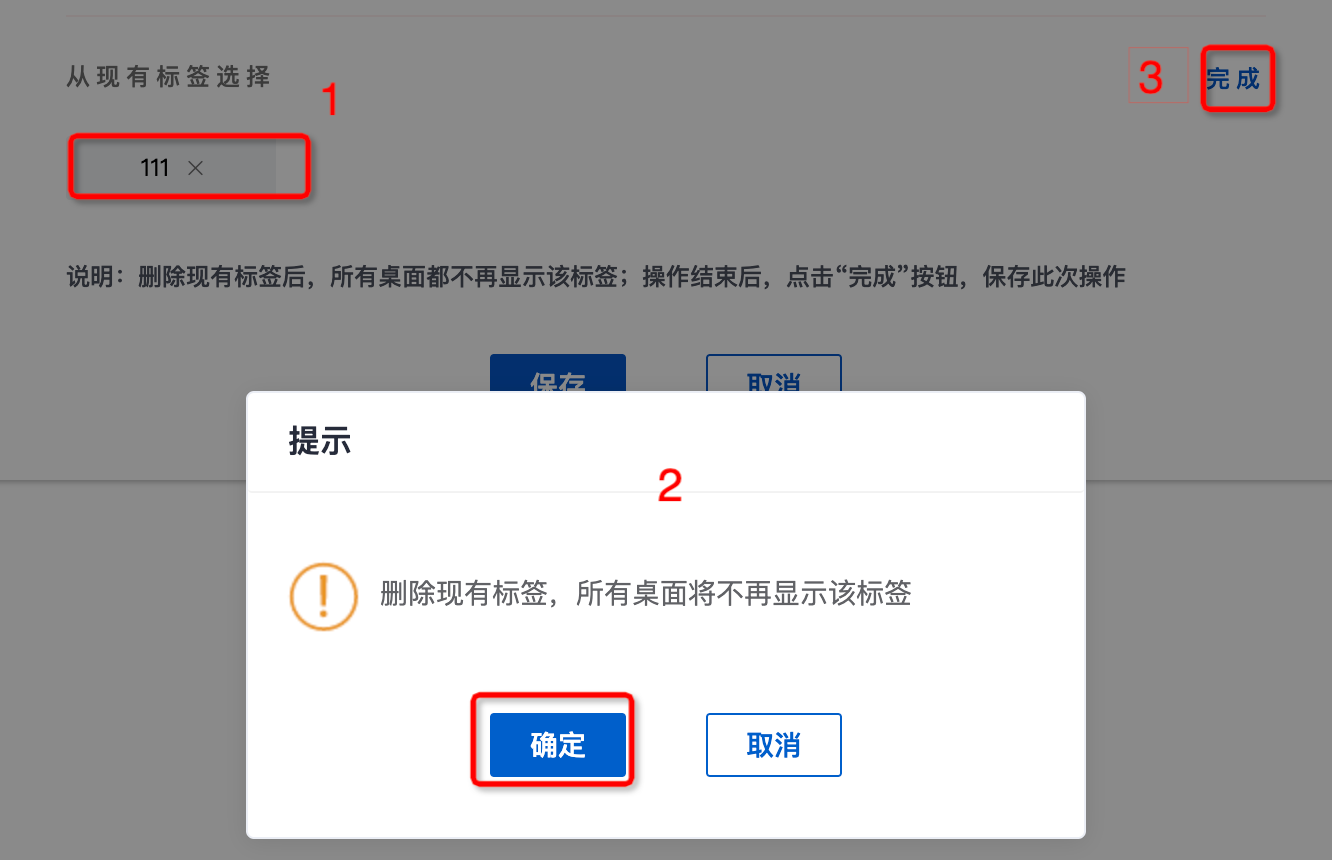
定时任务
您可根据需求,个性化设置您桌面的自动开关机时间,避免忘记关机带来的财产损失
设置定时任务
一、登录【赞奇云工作站】个人中心
二、点击“左侧菜单云桌面管理-桌面列表”
三、选中需要设置定时任务的桌面所在行,在操作列选择“更多-定时任务”
四、在【定时任务】弹窗中,点击“添加任务”按钮
五、按需设置定时任务信息
六、设置好定时信息,开启任务状态
七、点击右上角“关闭”按钮,出现【保存当前操作】的对话框
八、点击确认,即可保存
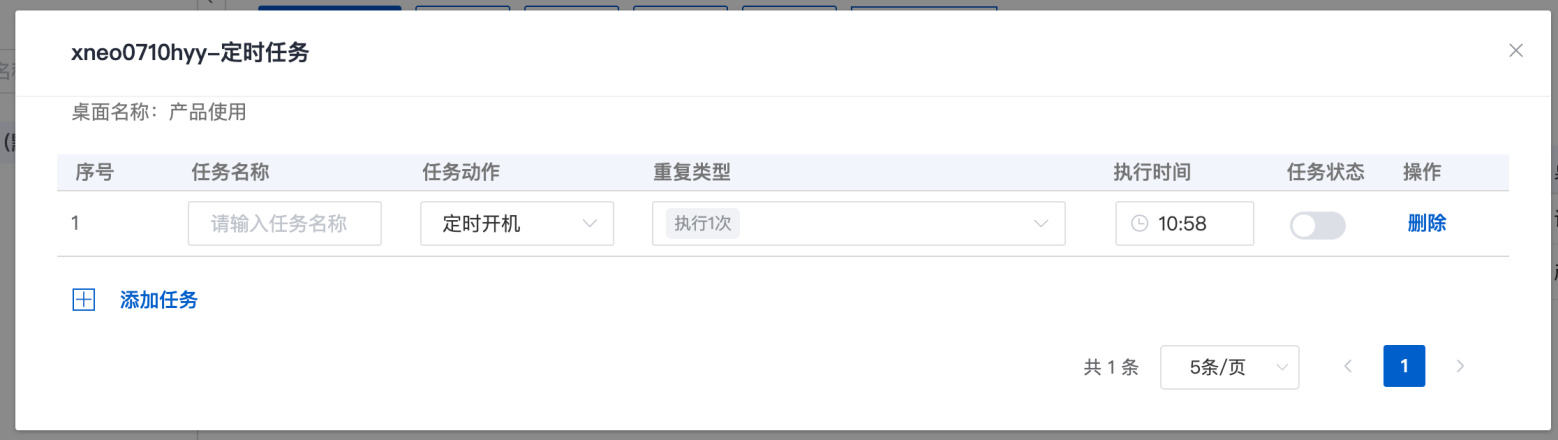
注意:
- 最多支持添加15个定时任务
- 历史子账号需管理员开通定时任务权限
自动挂载
自动挂载功能可实现不同用户连接同一台云桌面,桌面自动根据账号的数据权限自动挂载盘符,简化手动挂载盘符的流程
开启自动挂载功能
一、登录【赞奇云工作站】个人中心
二、在左侧菜单栏,选择“身份管理-角色”
三、选择需要开通自动挂载功能的账号角色,点击【权限配置】按钮
四、在【权限配置界面】,勾选【自动挂载】功能
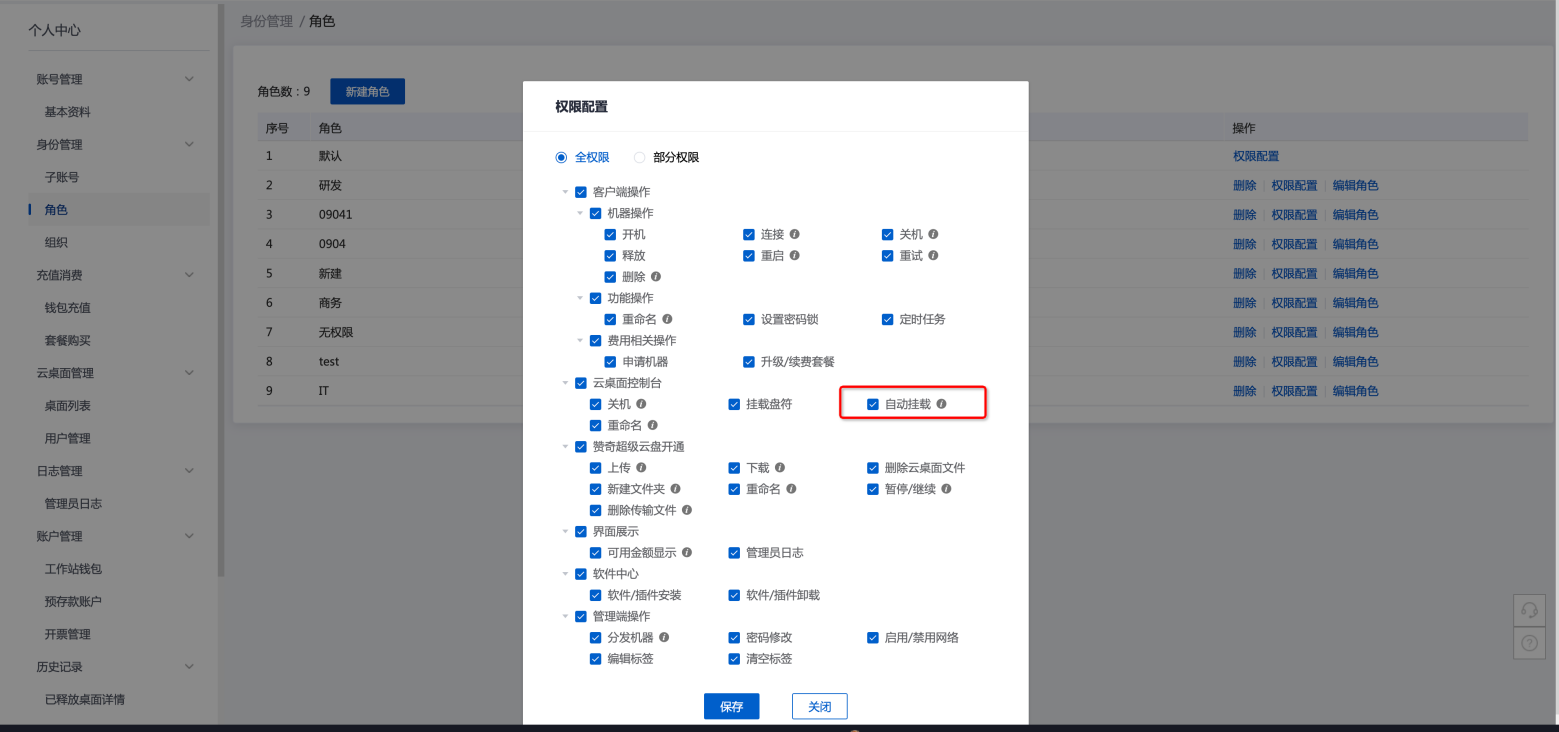
五、在【身份管理-子账号/角色】页面,配置子账号或角色的云盘权限(云盘权限生效优先级:子账号 > 角色))

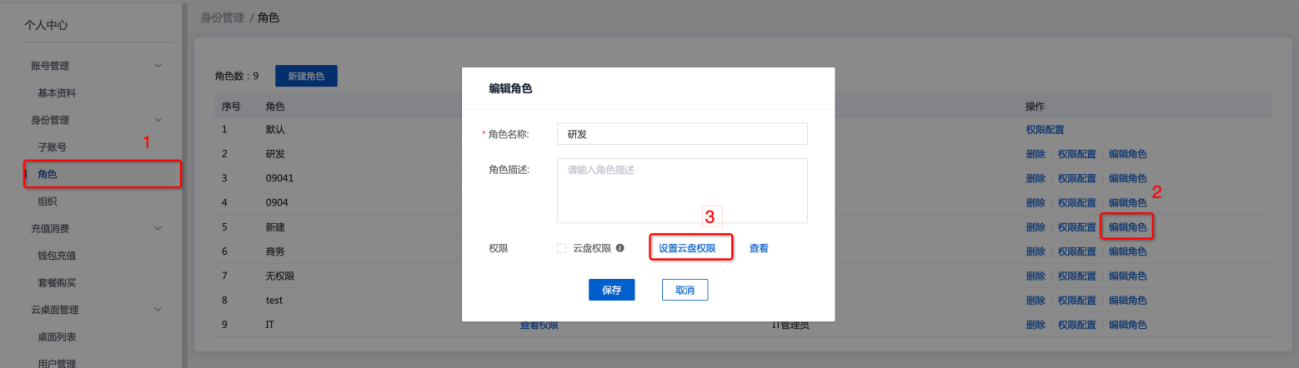
六、在左侧菜单栏,选择“云桌面管理-桌面列表”
七、选中需开通自动挂载桌面所在行,在操作列点击“更多-开启自动挂载”
八、或打开客户端,选择需开通自动挂载的桌面卡片,点击“更多-开启自动挂载”
九、以上操作完毕后,连接云桌面
十、点击云桌面内控制台,可看到“自动挂载”标签,及已挂载盘符
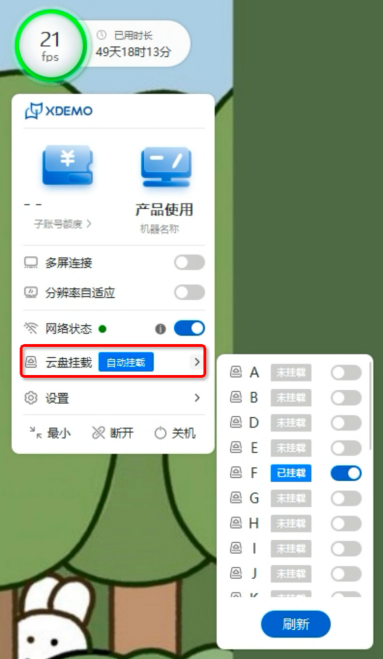
注意
子账号或角色已设置云盘权限(云盘权限生效优先级:子账号 > 角色)
套餐管理
套餐选购
一、访问https://www.zanqicloud.com进入【赞奇云工作站官网】,登录后,进入个人中心
二、点击左侧导航栏【充值消费】-【套餐购买】菜单,进入【套餐购买】页面,套餐购买页面下分“桌面套餐”、“流量套餐”、“存储套餐”3个tab页,显示各套餐的相关购买信息(包含套餐选购区及套餐购买列表区)
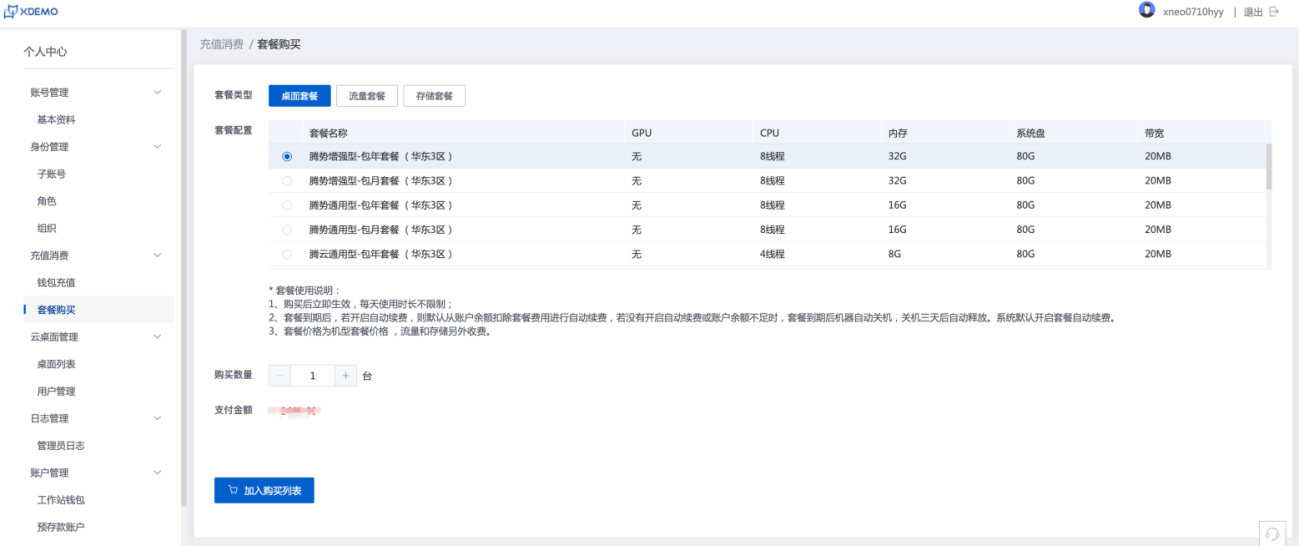
桌面套餐选购
一、点击顶部“桌面套餐”tab页,下方套餐配置区域显示可购买的所有套餐信息
二、一次可以选购一个套餐,选购的桌面套餐购买数量根据套餐特性定,分为限购套餐和非限购套餐
- 非限购套餐:购买数量可输入值范围为1-100,即某个套餐最多可选购100台进入购买列表,超过100台将无法选购进入购买列表
- 限购套餐:购买数量可输入值范围为1-限购最大值,同非限购套餐一致,可选购进入购买列表的购买数量不可超过限购数量最大值,超过部分将无法选购进入购买列表
三、选定购买的套餐及购买数量(购买数量也可到购买列表进行修改)后,点击“加入购买列表”按钮,将套餐加入购买列表
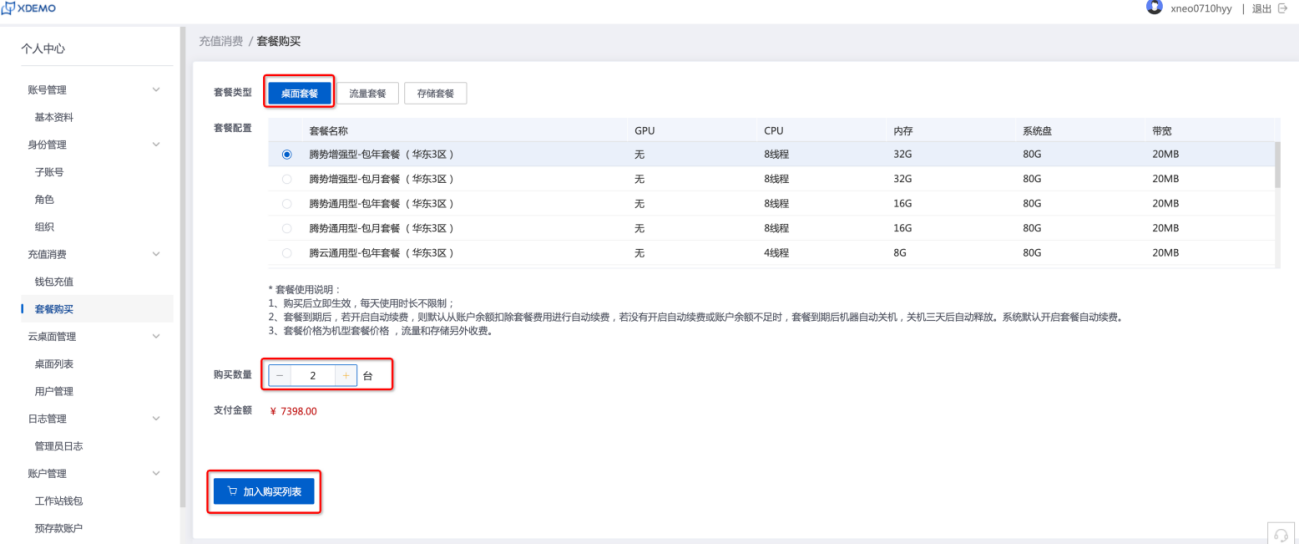
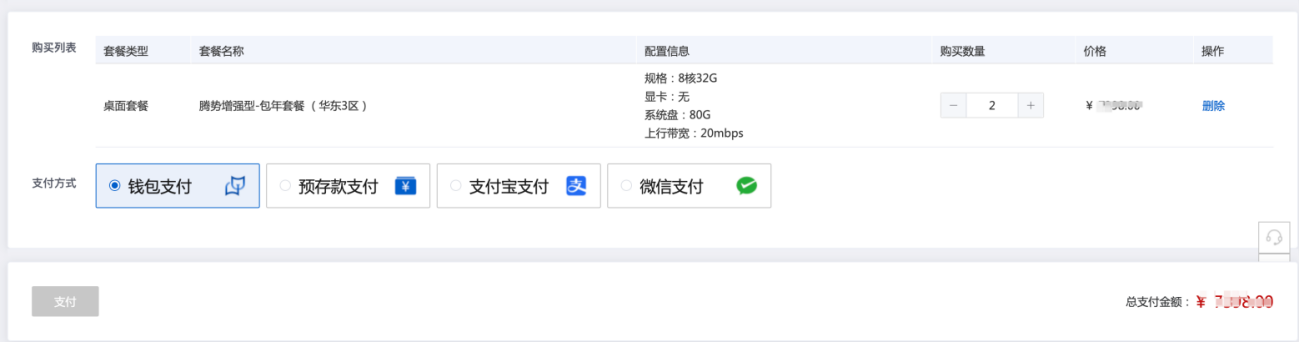
注意
- 桌面套餐默认开启自动续费,若想取消,请前往【客户端-桌面-桌面卡片-更多】点击“关闭自动续费”按钮

- 若下次购买套餐时,不希望开通自动续费,请前往【客户端-设置-常规设置】弹窗,勾选“新购套餐自动续费,可随时取消”选择后,以后购买套餐都不会开通自动续费

流量套餐选购
一、点击顶部“流量套餐”tab页,下方套餐配置区域显示可购买的所有套餐信息
二、一次可以选购多个套餐加入购物车,购买数量可输入值范围为1-100,即某个套餐最多可选购100份进入购买列表,超过100份将无法选购进入购买列表,当购买数量大于1时,流量将会叠加使用(例:购买3个价值¥ 800.00/100GB的套餐,则需支付¥ 2400.00,获得300G流量)
三、选定购买的套餐及购买数量(购买数量也可到购买列表进行修改)后,点击“加入购买列表”按钮,将套餐加入购买列表
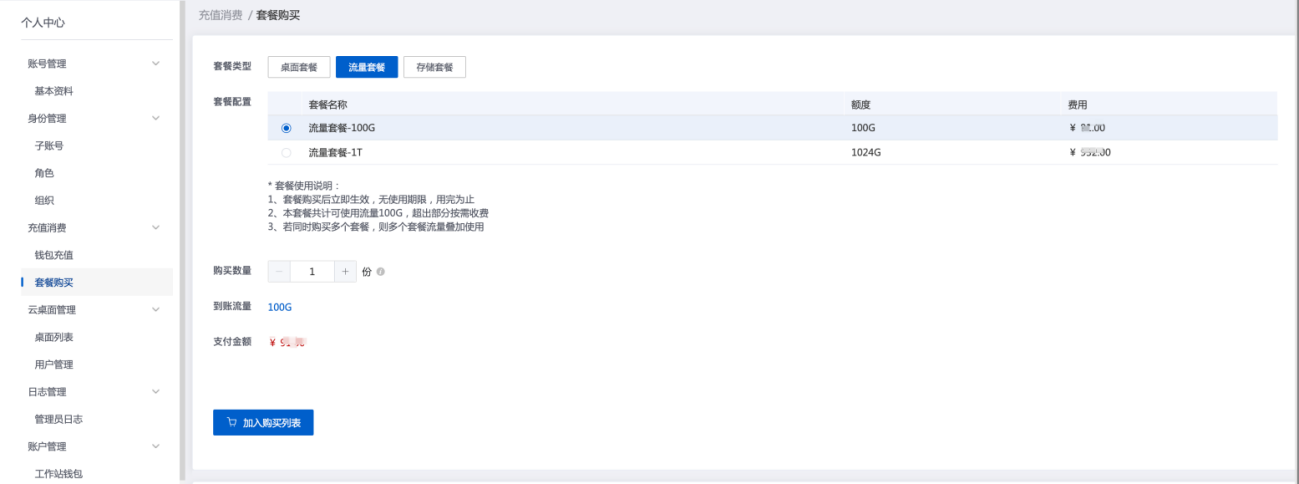
存储套餐选购
一、点击顶部“存储套餐”tab页,下方套餐配置区域显示可购买的所有套餐信息
二、一次可以选购一个套餐,购买数量可输入值范围为1-100,即某个套餐最多可选购100份(若同时购买多个套餐,所有套餐立即生效,存储容量叠加使用)进入购买列表,超过100份将无法选购进入购买列表
三、选定购买的套餐及购买数量(购买数量也可到购买列表进行修改)后,点击“加入购买列表”按钮,将套餐加入购买列表
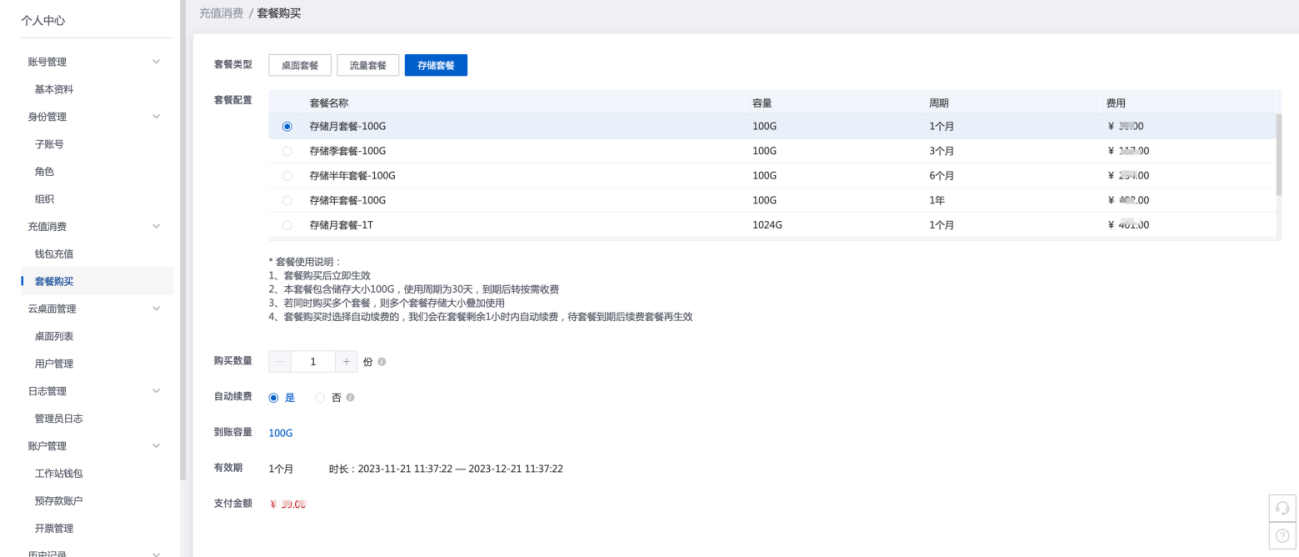
套餐订购
一、选购完毕后,前往购买列表查看并确认选购套餐信息,包含选购的桌面套餐、存储套餐、流量套餐
二、购买列表所有套餐价格总合小于工作站钱包金额/预存款金额时,则底部“支付”按钮点亮可进行下单支付操作;反之,”支付“按钮未点亮,无法支付下单,可使用支付宝/微信支付,或者需前往【钱包充值】菜单进行充值后再次选购下单;赞奇云工作站预存款只可线下充值,不支持线上充值(钱包/预存款为负数时未使用”第三方支付方式“时,会优先补足欠费金额)
三、套餐选购进入购买列表后,一旦离开套餐购买页面,需重新选购加入购买列表
套餐管理
一、桌面套餐管理:点击个人中心【云桌面管理】-【桌面列表】菜单,在桌面列表进行管理
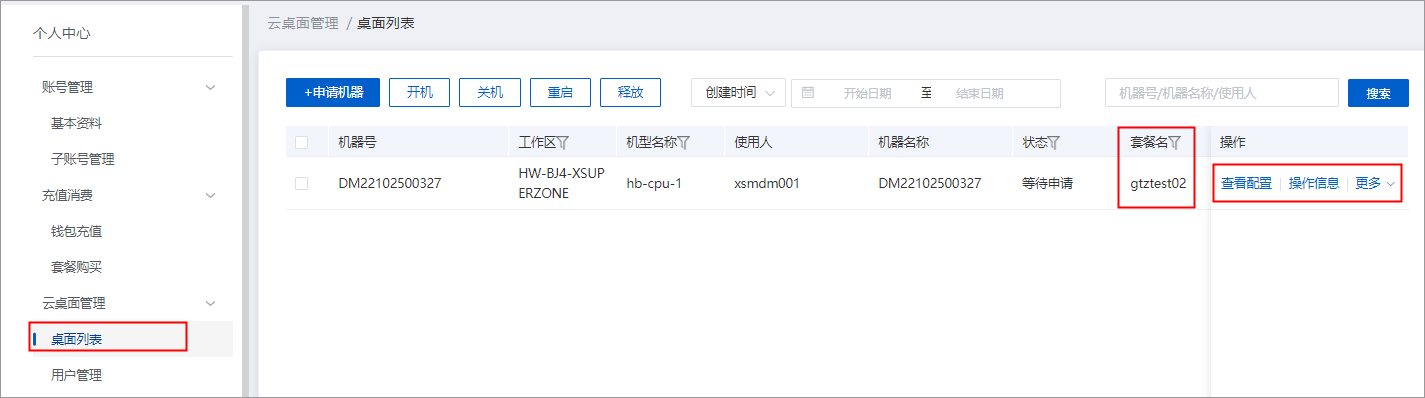
二、流量套餐、存储套餐管理:点击个人中心【套餐管理】-【套餐详情】菜单,套餐详情页面顶部分为流量套餐、存储套餐tab页,可切换tab页对流量套餐、存储套餐进行管理


